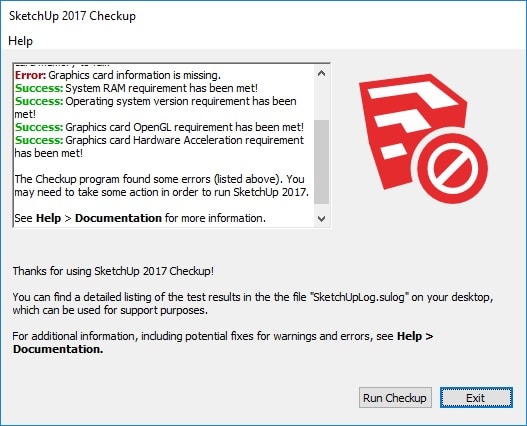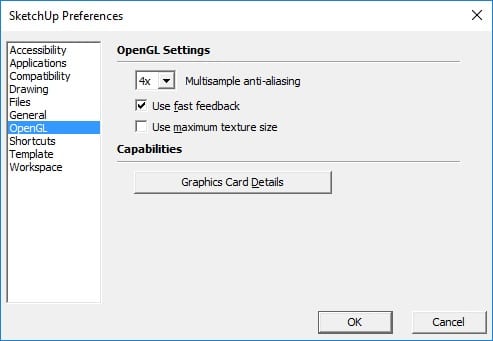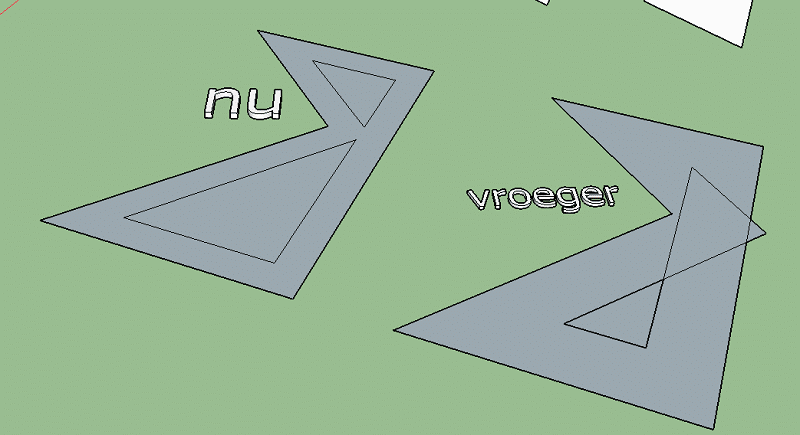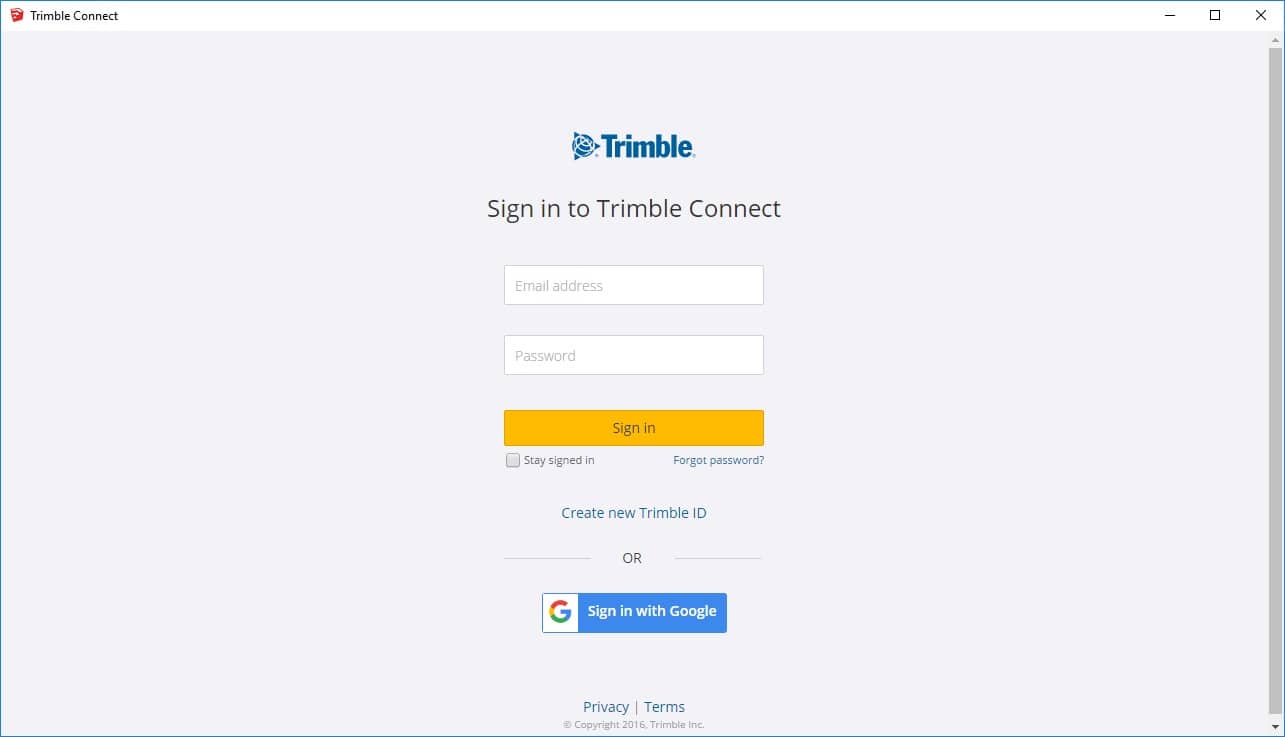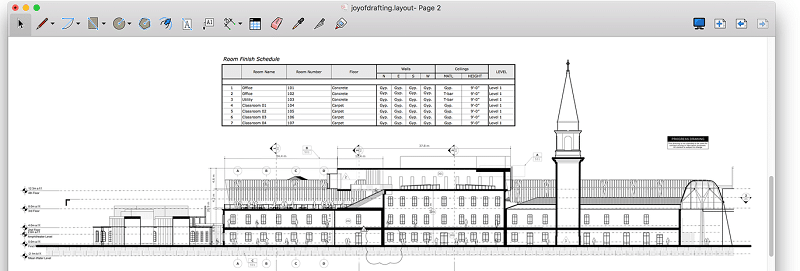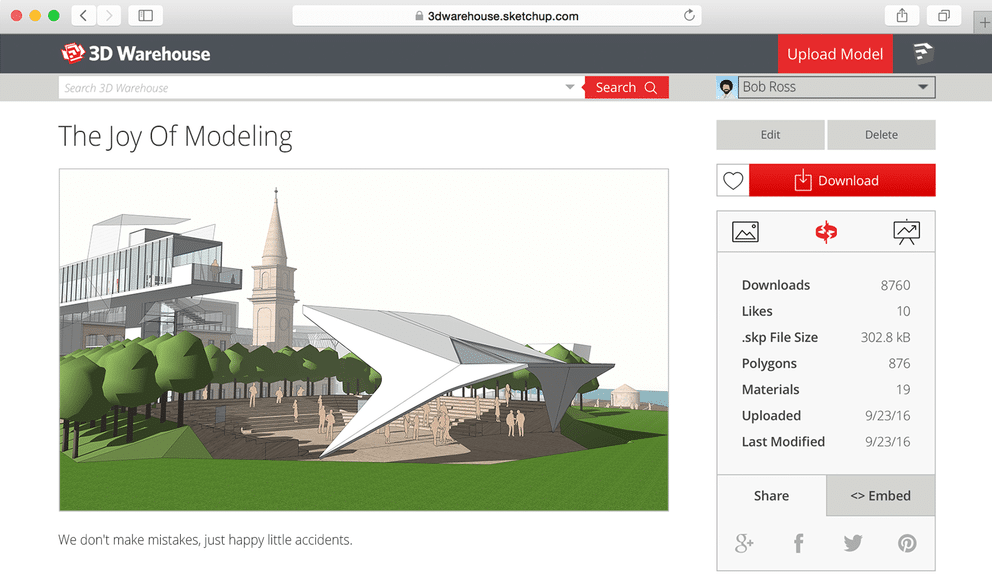SketchUp 2017, quelles sont les nouveautés ?
IMPORTANT : Les aspects pratiques avant de commencer avec SketchUp 2017
CONSEIL 1 -> Encore un peu de patience !
Si vous avez une maintenance valide, vous recevrez votre licence SketchUp 2017 dans la période à venir. Votre licence 2016 ne fonctionnera pas pour la version 2017.
Lorsque vous démarrez SketchUp 2016, il vous signale qu'une mise à jour est en cours.
CONSEIL 2 -> Je vous recommande de ne pas passer tout de suite à 2017 si vous avez un projet avec une date limite !
Si vous utilisez un plugin de rendu, ou d'autres plugins, ceux-ci ne fonctionneront probablement pas encore directement sur 2017 ... donc avant de faire le changement, vérifiez si une mise à jour est déjà disponible pour les plugins !
CONSEIL 3 -> Vous pouvez d'ores et déjà télécharger SketchUp 2017 dans les prochains jours pour l'essayer et le vérifier mais ATTENDRE encore un peu pour l'utiliser comme outil de production. Je dis cela pour vous éviter des désagréments et du stress inutile !
CONSEIL 4 -> Si vous voulez quand même essayer 2017, vous pouvez le faire sans licence car vous avez 30 jours pour essayer d'abord. Une fois que vous aurez reçu votre licence, il vous suffira de l'activer.
Je comprends que vous soyez impatient de commencer 2017, mais un peu de patience peut parfois faire des miracles ?
Vous n'avez pas besoin de nous envoyer un email ou de nous appeler pour demander votre licence SketchUp 2017 ... nous recevons également ces envois avec un certain retard et nous avons également besoin de temps pour attribuer chaque licence à l'utilisateur approprié et envoyer les emails.
Quelles sont les nouveautés de SketchUp 2017 ?
Nouveau moteur graphique.
SketchUp dispose d'un tout nouveau moteur graphique. C'est quelque chose que l'on ne voit pas tout de suite, mais qui est très important. Tout ce qui apparaît à l'écran a été entièrement redessiné et amélioré. Cela permet à l'équipe de SketchUp d'offrir une solution pour toutes les plateformes sur lesquelles SketchUp fonctionne. Pour les applications de bureau classiques, c'est-à-dire Windows ou Mac. Mais aussi pour l'application en ligne à venir sur mysketchup.com.
Dans Layout également, le moteur graphique a été modifié pour que les modèles SketchUp se chargent et se dessinent mieux dans Layout.
La vue en 3D de 3D Warehouse utilise le même moteur graphique, de même que le Mobile Viewer que vous pouvez utiliser sur une tablette (Android et AOS).
De plus, tout ce qui se passe en 3D avec Trimble Connect est réalisé avec le même moteur graphique, vous pouvez donc vous attendre à des résultats identiques partout. Cela conduit à une amélioration de la vitesse dans la plupart des cas. Un modèle qui ne fonctionnait plus aussi facilement sur SketchUp 2016 fonctionnera de manière plus fluide dans la version 2017.
Plusieurs facteurs entrent en ligne de compte, mais il y a de fortes chances qu'elle soit effectivement plus rapide.
Lignes de meilleure qualité.
La qualité des lignes que vous voyez sur votre écran a également été améliorée et la prise en charge du HiDPI complet est assurée.
Il y a de plus en plus d'écrans 4K, vous avez des écrans Retina, il y avait souvent le problème que le curseur était juste un peu trop petit. Ce problème a été résolu dans SketchUp 2017.
Carte graphique
De manière non négligeable, le nouveau moteur graphique de SketchUp 2017 a également des implications. Les exigences que SketchUp impose à votre ordinateur vont augmenter. Par exemple, il est préférable d'avoir une carte graphique séparée dans votre PC qui peut gérer au moins Open GL3. Bien sûr, tous les systèmes informatiques modernes en sont équipés, mais c'est quelque chose que vous devez prendre en compte si vous travaillez sur un PC un peu plus ancien.
Testez votre ordinateur
Avant de passer à 2017, il est préférable de faire ce test. Il s'agit d'un outil distinct que vous pouvez télécharger sur notre site, afin de vérifier si votre ordinateur est prêt pour SketchUp 2017. Vous éviterez ainsi d'utiliser un logiciel qui ne fonctionnera pas sur votre ordinateur. L'outil vous indique également où se situe le problème, afin que vous puissiez le résoudre.
Meilleurs paramètres graphiques.
Les paramètres graphiques ont été améliorés dans SketchUp 2017.
En ce qui concerne les "préférences", vous aviez l'habitude d'avoir beaucoup plus d'options sous Windows, comme "utiliser l'accélération matérielle", mais c'est maintenant "activé par défaut", ce qui explique pourquoi vous avez besoin d'une vraie carte 3D. Vous aviez également l'habitude d'avoir une fenêtre où vous pouviez sélectionner certaines choses comme l'"anti-crénelage". Cette version a été simplifiée. Vous pouvez simplement sélectionner "0-2-4-6-8". Ceci ne s'applique qu'à Windows.
Transparence améliorée - affichage correct de la profondeur - paramètres de la valeur des rayons X.
Parmi les autres nouveautés, citons l'amélioration de la transparence, l'affichage correct de la profondeur et le réglage des valeurs X-Ray. Une conséquence positive du nouveau moteur graphique est l'amélioration du mode X-Ray. Ce mode existait déjà auparavant, mais le rendu est désormais beaucoup plus correct. Il tient également compte de la profondeur à laquelle les objets se trouvent par rapport à la surface transparente. En mode rayons X, vous pouvez également définir le degré de transparence des rayons X. Le contrôle est plus important. Le contrôle est plus important. La transparence des matériaux peut également être activée ou désactivée. Il est également possible de choisir une transparence plus élevée ou plus rapide. Vous pouvez donc commencer à contrôler la qualité de la transparence et des matériaux transparents et, en mode rayons X, vous pouvez contrôler la quantité de transparence.
Meilleur résultat de compensation.
L'amélioration du résultat de l'offset est également une nouveauté en 2017. La nouvelle fonctionnalité permet de s'assurer que la forme est générée correctement. Elle s'est beaucoup améliorée par rapport à la version précédente.
Meilleur système de référence.
De plus, la nouvelle version propose un système de référence encore amélioré par rapport à la version 2016. Dans la version 2016, vous utilisiez principalement les touches fléchées pour forcer un axe. Ici, ils ont encore travaillé sur ce point, de sorte que les lignes peuvent maintenant être placées perpendiculairement à un plan très facilement, ce qui était un véritable défi dans la version précédente. Il est également beaucoup plus facile de placer un plan sur la même pente qu'un autre plan. Vous indiquez le plan incliné que vous souhaitez dessiner dans la même pente, vous maintenez la touche "shift" enfoncée et vous pouvez ensuite dessiner ce plan. De cette manière, ce plan se trouve automatiquement dans la même pente. De cette manière, vous pouvez travailler encore plus facilement et plus rapidement avec SketchUp.
Ajuster les couleurs des axes.
Dans la nouvelle version, vous pouvez également modifier les couleurs des axes.
Ceci est utile pour les personnes souffrant de daltonisme. Désormais, il est possible de définir soi-même les couleurs des axes.
Utilisation correcte des dossiers pour le système d'exploitation.
L'utilisation correcte des dossiers est cependant nécessaire pour le système d'exploitation.
Dans la version précédente, vous deviez souvent chercher les dossiers corrects pour les plugins, les textures ou les composants. Désormais, sous "préférences - fichier", vous trouverez tous les dossiers que vous utilisez dans SketchUp. Vous pouvez ainsi y accéder en une seule fois, ce qui facilite la recherche d'un dossier contenant des éléments.
Trimble Connect
Autre nouveauté, vous pouvez désormais utiliser Trimble connect avec un compte Trimble ou un compte Google. Vous avez désormais le choix. Ceci s'applique également à 3D Warehouse et à Extension Warehouse.
Gestion plus simple des plugins.
En outre, la gestion des plugins devient également plus facile.
Si vous travaillez beaucoup avec des plugins, vous allez être très heureux car il y a maintenant un gestionnaire d'extensions. Qu'est-ce qu'il fait ? Il gère toutes vos extensions = tous les plugins que vous avez installés. Les plugins doivent toujours être installés via l'Extension Warehouse, mais une fois qu'ils sont installés, vous pouvez facilement les activer et les désactiver via l'Extension Manager. Vous pouvez également les mettre à jour ou les désinstaller facilement via "gérer". Cela permet également de déterminer plus facilement quel plugin est responsable d'un plantage de SketchUp. Le gestionnaire d'extensions facilite grandement la gestion de vos plugins.
Utilisation de Chromium pour toutes les fenêtres basées sur le web.
Dans SketchUp, de nombreuses boîtes de dialogue sont chargées sous la forme d'une page web. Auparavant, il s'agissait d'Internet Explorer sous Windows et de Safari sous Mac. Cela posait parfois des problèmes. Désormais, toutes les fenêtres Web sont basées sur Chronium. Cela vaut aussi bien pour Windows que pour MacOS. Chromium est un dérivé de Chrome, qui est indépendant de la plateforme sur laquelle on travaille. Cela devrait permettre d'éviter les problèmes, qui étaient très fréquents.
Compatibilité 64 bits seulement pour l'instant.
Sur quoi peut-on utiliser SketchUp ? Sur Windows 7, 8, 10 mais surtout, il fonctionne UNIQUEMENT sur 64 bits ! Donc plus de 32 bits !
Si vous avez encore un ordinateur plus ancien, il se peut que vous ne disposiez pas encore de 64 bits. Les modèles plus récents sont presque tous 64 bits.
Pour Mac, SketchUp 2017 fonctionne sur OSX 10.10, OSX 10.11 et OS Sierra.
Quelles sont les nouveautés de Layout 2017 ?
Tableaux dans la mise en page.
Vous pouvez importer un fichier Excel ou un fichier CSV dans Layout. Le résultat est un tableau avec toutes les valeurs. Il est ainsi encore plus facile d'inclure une liste de toutes les fournitures, etc. dans Layout ou directement dans votre documentation. Outre l'importation de fichiers Excel ou CSV, vous pouvez également créer vos propres tableaux. Vous pouvez définir le nombre de lignes et de colonnes et, si vous double-cliquez ensuite sur celles-ci, vous pouvez également éditer le tableau. Le tableau fonctionne alors comme dans Word ou Excel et vous pouvez commencer à sélectionner des cellules, ajouter, supprimer, diviser, ... il y a un éditeur de tableau complet et cela s'applique à la fois aux tableaux que vous créez vous-même et à ceux que vous importez. Si vous souhaitez mettre à jour un fichier Excel ou un fichier CSV, vous pouvez cliquer avec le bouton droit de la souris et faire "mettre à jour la référence démo" pour que les nouvelles données soient prises en compte. Il est ainsi encore plus facile de mettre toutes les informations et données dans votre fichier Layout.
Amélioration des exportations DXF/DWG.
Si vous exportez des DWG de mise en page, toutes les pages de la vue mise en page deviennent des onglets dans un fichier AutoCad. Il est également plus facile de les mettre à l'échelle correctement avant de les introduire dans AutoCad.
Bols classés par unité.
Les échelles sont désormais affichées par unité. Alors que vous obteniez auparavant une liste complète de toutes les échelles, vous ne verrez plus que les éléments qui dépendent de l'unité dans laquelle vous travaillez actuellement.
Dimensions plus facilement personnalisables.
Les dimensions sont plus faciles à ajuster. Auparavant, il était parfois difficile de sélectionner et d'ajuster les choses correctement. C'est désormais beaucoup plus facile. Il est également possible de déplacer les lignes, d'éditer le texte, ...
Meilleure façon de sélectionner.
La manière de sélectionner dans la mise en page a également changé. Si vous avez plusieurs éléments et que vous essayez de faire glisser quelque chose, il se peut que vous entraîniez accidentellement d'autres objets avec vous... En appuyant sur la touche Alt, vous résolvez ce problème et il est beaucoup plus facile de sélectionner correctement. Cette fonction est particulièrement utile lorsque de nombreux éléments sont superposés, car elle permet de les sélectionner facilement et correctement.
Affichage amélioré et plus rapide de votre modèle SketchUp.
Grâce aux améliorations apportées au moteur de rendu, les modèles s'affichent mieux et plus rapidement dans Layout.
Les dimensions sont liées à des points.
Les dimensions restent liées à certains points. Dans le passé, si vous aviez défini des dimensions, puis modifié quelque chose dans le modèle et l'aviez à nouveau mis à jour, certains éléments pouvaient ne plus se trouver là où vous le souhaitiez. Ce problème est désormais résolu.
Décalage dans la mise en page
Désormais, il existe également une fonction "offset" dans Layout que vous pouvez utiliser.
Quelles sont les nouveautés en matière d'entrepôt 3D ?
3D Warehouse a également reçu une mise à jour qui le rend plus rapide et vous permet de mieux rechercher des objets. L'affichage en 3D n'est pas sans importance. Le modèle est chargé dans la visionneuse et vous pouvez ensuite le visualiser. Vous pouvez ainsi mieux juger si vous souhaitez utiliser ce modèle de manière efficace. Il ne s'agit pas d'un éditeur, mais vous pouvez ainsi visualiser tous les groupes et composants. Vous pouvez également effectuer une orbite et un panoramique pour mieux évaluer si vous souhaitez utiliser le modèle.
Commencez tout de suite avec SketchUp Pro
Si vous souhaitez commencer à utiliser SketchUp Pro immédiatement, nous sommes le premier et le seul revendeur au Benelux à proposer SketchUp Pro 24/7. Vous recevrez les informations relatives à votre licence dès que votre achat sera réglé.
Prenez un coup de pouce et suivez un cours
Vous souhaitez vous familiariser rapidement avec SketchUp et commencer immédiatement ? Alors ne manquez pas de suivre notre cours SketchUp de 2 jours. Vous y découvrirez comment commencer à utiliser SketchUp de manière optimale et rapide afin de construire correctement vos modèles 3D.
Vous êtes étudiant, professeur ou école?
Il y a des licences spécifiques pour des étudiants et des professeurs. Ainsi, des étudiants peuvent apprendre les possibilités de SketchUp dans leur cours.
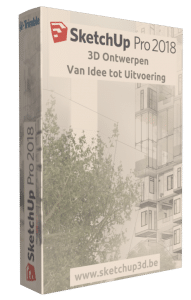
"Découvrez comment VOUS aussi pouvez créer vos propres designs en 3D rapidement et facilement !
Essayez la démo GRATUITEMENT aujourd'hui.
Je vais même vous accompagner !